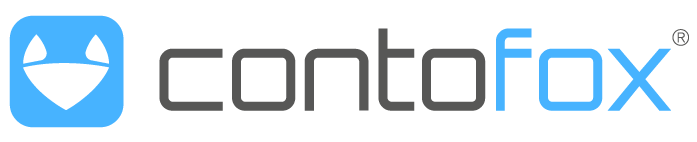Geben Sie die Buchhaltungssoftware an, die Sie verwenden. Falls es verschiedene Versionen gibt, wählen Sie auch diese entsprechend aus.
| Feld | Beschreibung |
|---|---|
| Buchhaltungs-Software | Software und Version wählen |
Bestimmen Sie die MwSt.-Schlüssel. Sie können neue erfassen, bestehende löschen oder verändern. Achtung: Achten Sie darauf, dass Sie in Ihrer Buchhaltung die selben MwSt.-Schlüssel erfasst haben!
| Feld | Beschreibung |
|---|---|
| MwSt.-Schlüssel | Ein in der Buchhaltungssoftware definierter Mwst. Schlüssel. Dieser muss in der Buchhaltung erfasst und aktiviert sein! |
| Prozent | Der MwSt.-Prozentsatz, der auch in der Buchhaltungssoftware diesem Schlüssel zugewiesen ist. |
| Fibu-Konto | Das Fibu-Konto, welches für diesen MwSt.-Schlüssel auch in der Buchhaltungssoftware erfasst ist. |
| Reihenfolge | Gemeint ist die Anzeigenreihenfolge im Dropdown bei der Regelerstellung und dient dem effizienteren Arbeiten. Versehen Sie MwSt.-Schlüssel, die Sie oft verwenden, mit niedrigen Zahlenwerten, damit sie zuerst erscheinen. Solche, die Sie selten verwenden mit hohen Zahlenwerten, dass sie gegen Ende erscheinen. |
| Sichtbar | Nur MwSt.-Schlüssel, die ein Häkchen haben werden im Dropdown angezeigt. Solche, die Sie voraussichtlich nie verwenden, können Sie aus dem Dropdown ausblenden, in dem Sie das Häkchen entfernen. |
| Bleistift | Editieren Sie hiermit diesen MwSt.-Schlüssel. Beachten Sie, dass er immer identisch bleiben muss mit den Angaben in Ihrer Buchhaltungssoftware. |
| Papierkorb | Löschen Sie diesen MwSt.-Schlüssel unwiderruflich. |